Mind a laptopok, a billentyűzetek és a mutatóeszközök,alapértelmezés szerint a jobbkezes emberek számára van beállítva. Ha balkezes, akkor vásárolnia kell az Ön számára készített laptopot, és lehet, hogy nem minden modell érhető el ebben a konfigurációban. A probléma azonban nem ér véget a laptopokkal. Az egér és az érintőpad is úgy van konfigurálva, hogy a bal gomb az elsődleges egérgomb, a jobb gomb a másodlagos.
SPOILER FIGYELMEZTETÉS: Görgessen le, és nézze meg a videó bemutatóját a cikk végén.
A jó hír az, hogy nem kell új egeret szereznie az elsődleges egérgomb megváltoztatásához. Megváltoztathatja a Windows rendszerből. Van egy külön beállítás ehhez.
Cserélje ki az elsődleges egérgombot
Nyissa meg a Beállítások alkalmazást, és lépjen az Eszközök csoportba. Válassza az Egér fület, és nyissa meg az „Elsődleges gomb kiválasztása” legördülő menüt. Az alapértelmezett Bal opció helyett válassza a Jobbot.

A változás azonnal hatályba lép. Ha a bal egérgombbal módosította ezt a módosítást, akkor a bal egérgombbal megnyílik a menü, amelyet a jobb egérgombbal végzett. Hasonlóképpen, a jobb gombbal választhat ki elemeket, és dupla kattintással megnyithat mappákat, fájlokat és végrehajthat alkalmazásokat.
Ez a változás az Ön gombjait is érintitrackpad. A kezelőpanel gombjaira nincs külön beállítás. Az Egér lapon végrehajtott változtatás az érintőpad gombjait is irányítja. Nem minden érintőpad rendelkezik külön jobb és bal gombbal. Néhányra csak a bal kattintás végrehajtására lehet kattintani, a jobb egérgombbal pedig az érintőpad dupla koppintásával szimulálható. Ez a módosítás hatással lesz az ilyen módon működő érintőpadra is.
Nagyon valószínű, hogy vannak olyan alkalmazások, amelyek megváltoztathatják az elsődleges egérgombot is, azonban a legjobb a beépített lehetőséget használni, mert minden alkalmazás reagál erre.
Ha valamilyen okból nem látja ezt a legördülő menütaz Egér lapon görgessen le ugyanazon a lapon, és kattintson a „További egérbeállítások” elemre. Megnyílik a Vezérlőpult egérbeállítási ablaka.
Az Egér tulajdonságai ablakban található Gombok fülamelynek rendelkeznie kell az „Első és másodlagos gombok váltása” opcióval. Válassza ki, és ez cseréli a bal gomb funkcióját a jobb gomb funkciójára.
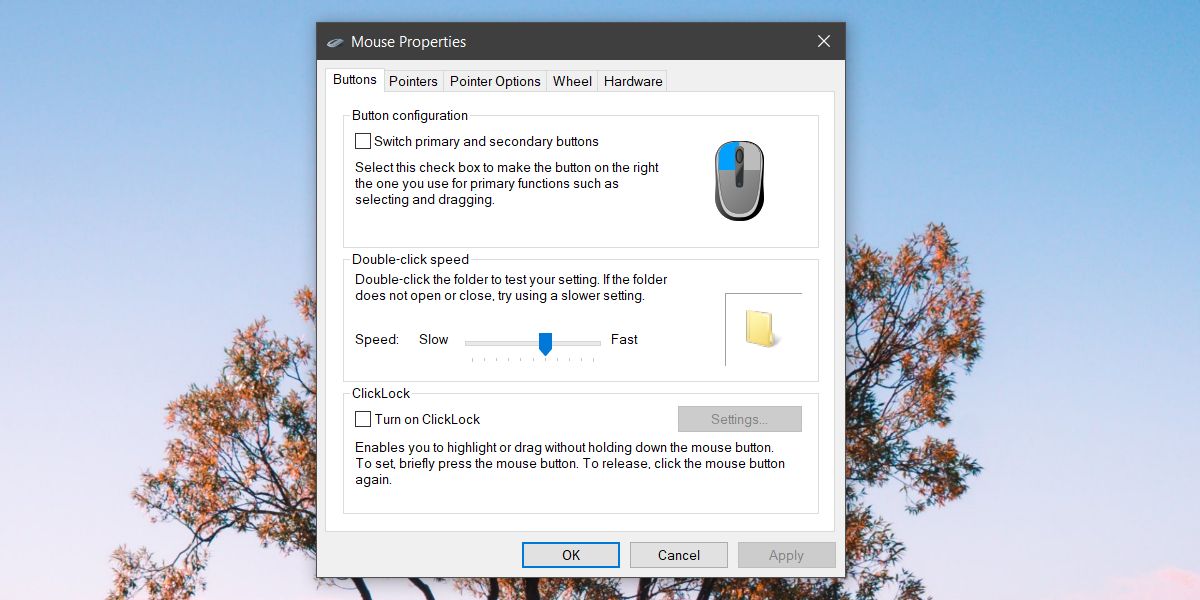
A Windows 10 lehetővé teszi a görgetés megváltoztatását isaz egérkerék irányát, de nincs mód megváltoztatni azt, amit a kerék kattintása tesz. Ha kizárólag érintőpadot használ, és nem egeret, akkor érdemes megvizsgálnia, mit tehet különböző gesztusokkal.












Hozzászólások